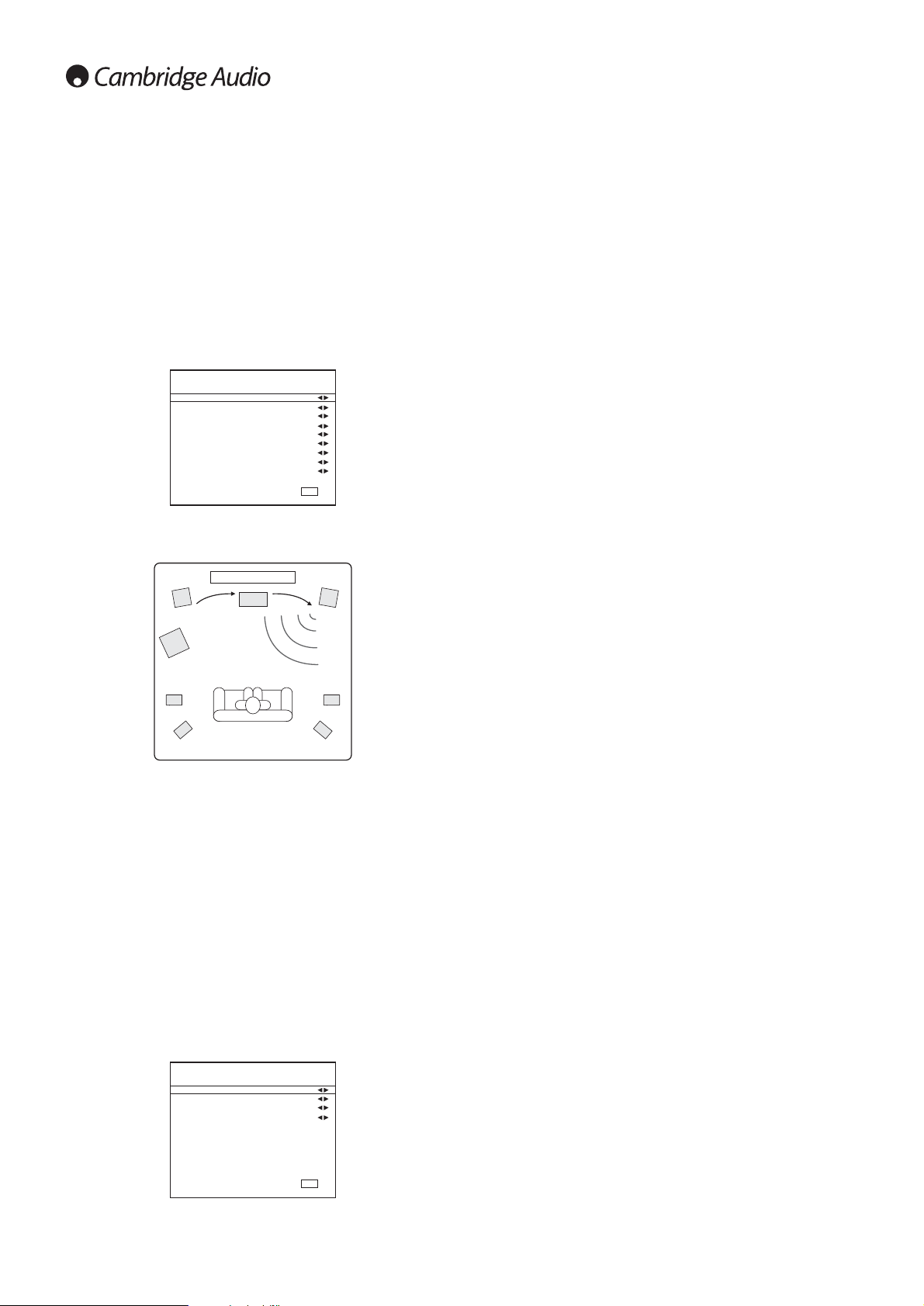18
Amplituner 651R/751R umożliwia kalibrację poziomu wyjściowego w celu dostosowania
poziomu akustycznego między głośnikami różnych typów, rozmiarów lub producentów,
które mogą być stosowane w każdym kanale. Uzyskuje się to przez regulację względnego
poziomu wyjściowego każdego głośnika. Czynność tę można wykonać ręcznie w menu
ekranowym OSD „Level Calibration” (Kalibracja poziomu wyjściowego) lub automatycznie
(patrz rozdział „Automatyczna konfiguracja Audyssey” niniejszej instrukcji).
Podstawowy proces regulacji ręcznej polega na odsłuchaniu lub pomiarze przy użyciu
miernika ciśnienia akustycznego (metoda bardziej dokładna i zalecana, ale
niewymagana) poziomu wyjściowego dźwięku, generowanego przez każdy głośnik i
ustawienie względnego poziomu każdego głośnika tak, aby uzyskać ich jednakową
głośność w położeniu odsłuchu. Amplituner 651R/751R ma wbudowany generator
sygnału testowego (szerokopasmowego białego szumu), aby ułatwić wykonanie tej
operacji.
Naciśnij przycisk OSD na pilocie, a następnie wybierz menu „Level Calibration”
(Kalibracja poziomu wyjściowego). Włącz sygnał testowy, wybierając opcję „Test Signal” i
naciskając przycisk strzałki w lewo lub w prawo:
Kanały można zmieniać przy użyciu przycisków głośności w górę/w dół na pilocie. Po
każdym wybraniu kanału sygnał testowy będzie słyszalny z odpowiadającego mu
głośnika. Porównaj głośność wszystkich kanałów w miejscu odsłuchu.
Powinien być słyszalny „syczący” lub „szumiący” dźwięk.
Dostosuj teraz wszystkie kanały tak, aby brzmiały jednakowo (pod względem głośności;
kanały o różnych charakterystykach częstotliwościowych mogą brzmieć inaczej pod
względem barwy, tj. bardziej lub mniej sycząco).
Znajdź kanał, którego brzmienie najbardziej różni się od pozostałych, i wybierz go, aby
odsłuchać sygnał testowy. Ustaw teraz względny poziom wyjściowy w dB (używając
przycisków strzałek w lewo/w prawo na pilocie) i kontynuuj porównywanie z pozostałymi
kanałami aż do wyrównania ich głośności. Poziom wyjściowy można regulować w zakresie
-10 dB – +10 dB w krokach co 1 dB. Powtórz procedurę w odniesieniu do następnego
kanału o największej różnicy brzmienia. Po ustawieniu jednakowej głośności we
wszystkich kanałach naciśnij ponownie przycisk OSD, aby zapisać ustawienia i zamknąć
menu.
Ręczna konfiguracja częstotliwości
granicznej subwoofera i zarządzanie
tonami niskimi
Amplituner 651R/751R umożliwia zarządzanie tonami niskimi każdego głośnika, który
został skonfigurowany w menu ekranowym OSD jako „Small” (Mały). Oznacza to, że tony
niskie dla głośników, które nie mogą skutecznie odtwarzać niskich częstotliwości, są
kierowane do subwoofera.
Ręczna konfiguracja kalibracji poziomu wyjściowego
Surr. Back L :
Surr. Back R :
Ustawienia częstotliwości granicznych w menu Speaker crossover (Częstotliwość
graniczna głośnika) są używane do określenia punktu, w którym następuje odcięcie
częstotliwości. Innymi słowy umożliwiają one ustalenie częstotliwości, poniżej której tony
niskie nie są kierowane do głośników z ustawieniem „Small” (Mały), lecz do kanału
subwoofera. Należy pamiętać, iż tony niskie wysyłane do subwoofera przez funkcję
zarządzania tonami niskimi różnią się od tonów niskich zakodowanych w materiale z
dźwiękiem przestrzennym jako dedykowany kanał efektów niskiej częstotliwości.
Jeśli materiał źródłowy zawiera oddzielny kanał LFE (jak w przypadku materiału DD lub
DTS), jest on zawsze kierowany do subwoofera (jeśli ustawienie subwoofera to „On” —
„Włączony”). Ustawienie częstotliwości granicznej nie ma wtedy znaczenia. W niektórych
typach kodowania (na przykład Dolby Pro Logic II/IIx i Neo:6) nie występuje kanał LFE.
W zarządzaniu tonami niskimi domyślnym globalnym ustawieniem częstotliwości
granicznej jest 80 Hz. Jest to zwykle dobry punkt wyjściowy. Jeśli użytkownik nie zamierza
wprowadzać żadnych regulacji, wystarczy że dla wszystkich częstotliwości granicznych
pozostawi te domyślne ustawienia.
Uwaga: Te ustawienia są używane tylko w odniesieniu do głośników, które zostały
skonfigurowane jako „Small” (Mały) w menu Speaker Configuration (Konfiguracja
głośników).
Zaawansowani użytkownicy mogą jednak zmieniać częstotliwości graniczne oddzielnie
dla poszczególnych głośników ustawionych jako Small (Mały), aby umożliwić w ten
sposób przekierowanie tonów niskich do subwoofera z przednich głośników podłogowych
przy częstotliwości około 50 Hz, natomiast z głośników przestrzennych lewego i prawego
— przy częstotliwości około 100 Hz. Jeśli użytkownik zamierza wprowadzić takie
ustawienia, najlepiej będzie, jeśli zapozna się z dokumentacją głośników lub skontaktuje
ze sprzedawcą w celu określenia pasma przenoszenia zestawu i ustalenia punktu, w
którym charakterystyka przenoszenia tonów niskich zaczyna opadać (często zwanego
spadkiem -3 dB lub -6 dB). Ten punkt odpowiada w przybliżeniu częstotliwości granicznej,
którą należy ustawić.
Procedura automatycznej konfiguracji Audyssey również umożliwia pomiar i ustawienie
odpowiednich częstotliwości granicznych dla używanych głośników.
Funkcja Audyssey 2EQ®i automatyczna
konfiguracja
System Audyssey 2EQ, za pomocą skalibrowanego mikrofonu dostarczanego w zestawie,
umożliwia wykonanie „automatycznej konfiguracji”, która automatycznie określi liczbę
podłączonych głośników, ich „wielkość”, częstotliwości graniczne (na potrzeby
zarządzania tonami niskimi), a także ich odległości od miejsca odsłuchu.
Ponadto Audyssey 2EQ umożliwia usunięcie z odtwarzanego materiału zniekształceń
częstotliwościowych wywołanych nieoptymalną akustyką pomieszczenia.
Zadanie to jest realizowane przez przechwycenie ewentualnych pojawiających się w
obszarze odsłuchu problemów akustycznych zarówno w dziedzinie częstotliwościowej,
jak i czasowej, oraz zastosowaniu zaawansowanych algorytmów wyrównywania
korygującego.
Można w ten sposób uzyskać lepszą jakość dźwięku, czytelność dialogów oraz doskonale
zrównoważony dźwięk nie tylko w jednym miejscu odsłuchu.
Systemu Audyssey 2EQ można także użyć wraz z systemami Audyssey Dynamic EQ® oraz
Audyssey Dynamic Volume®, które dokładnie opisano w dalszej części tego rozdziału.
W przypadku amplitunera 651R/751R system Audyssey 2EQ oferuje dwa sposoby
pomiaru: prostszą metodę automatycznej konfiguracji Audyssey i metodę automatycznej
konfiguracji Audyssey + 2EQ.
Automatyczna konfiguracja Audyssey wykorzystuje pomiar z jednej pozycji wyłącznie do
skonfigurowania ustawień głośników.
Audyssey Autosetup + 2EQ wykorzystuje pomiar z trzech pozycji w celu skonfigurowania
ustawień głośników i dodatkowo skorygowania odpowiedzi częstotliwościowej
pomieszczenia.
Przed użyciem tej funkcji należy upewnić się, że wszystkie głośniki zostały podłączone i
prawidłowo umiejscowione.
W przypadku, gdy zamiast standardowej konfiguracji 5.1 lub 7.1 stosowany jest
podwójny układ wzmacniaczy dla głośników przednich, używane są tylne głośniki
przestrzenne w strefie 2 lub konfiguracja 5.1 + kanał górny, należy pamiętać, aby
wprowadzić odpowiednie ustawienia przed uruchomieniem automatycznej
konfiguracji.
Jest to istotne, ponieważ amplituner 651R/751R potrzebuje tych informacji, aby w
prawidłowy sposób przetestować głośniki w trakcie procesu automatycznej konfiguracji.
Procedura automatycznej konfiguracji
W najprostszym systemie automatycznej konfiguracji Audyssey proces przebiega w
dwóch etapach — najpierw sprawdzana jest liczba podłączonych głośników oraz to, czy
pracują one w fazie czy w przeciwfazie. Umożliwia to wykrycie wszelkich błędów w
połączeniach.
Jeśli wszystkie połączenia są prawidłowe, można przejść do drugiego etapu, w którym
wykonywane są dalsze pomiary wszystkich głośników w celu automatycznego określenia
ich odległości (czasu opóźnienia), skalibrowania poziomów oraz ustawienia
częstotliwości granicznych dla każdego z nich.
Surr. L/R :
Surr. LB/RB :